Стилизация текста
Для стилизации текста у элементов управления .NET MAUI имеют ряд свойств:
FontFamily: устанавливает применяемое семейство шрифтов в виде значения типа string
FontSize: устанавливает высоту шрифта в виде значения double
FontAttributes: устанавливает дополнительные визуальные эффекты шрифта - выделение жирным или курсивом
FontAutoScalingEnabled: указывает, будет ли для шрифта использоваться масштабирование, установленное в системе. Принимает значение bool - если масштабирование применяется, то используется значение true. По умолчанию значение true.
Для установки семейства используемых шрифтов свойству FontFamily в качестве значения передается название шрифта. Однако при установке шрифта надо учитывать, что данный шрифт должен поддерживаться на всех используемых платформах. Например, установка в коде:
Label header = new Label() { Text = ".NET MAUI in Arial" };
header.FontFamily = "Arial";
Установка в XAML:
<Label Text=".NET MAUI in Arial" FontFamily="Arial" />
Свойство FontSize
Для установки высоты шрифта используется значение типа double:
Label header = new Label() { Text = ".NET MAUI" };
header.FontSize = 26;
Установка в XAML:
<Label Text=".NET MAUI" FontSize="26" />
FontAttributes
FontAttributes позволяет выделить текст жирным или курсивом. Для этого он принимает значение из перечисления FontAttributes:
Bold: выделение жирнымItalic: выделение курсивом
Применение:
Label label1 = new Label
{
Text = "Bold",
FontAttributes = FontAttributes.Bold
};
Label label2 = new Label
{
Text = "Bold и Italics",
// сочетание значений
FontAttributes = FontAttributes.Bold | FontAttributes.Italic
};
В xaml:
<Label Text="Bold" FontAttributes="Bold" /> <Label Text="Bold и Italics" FontAttributes="Bold, Italic" />
Регистрация шрифтов
Использование своих или каких-то кастомных шрифтов на сегодняшний день достаточно распространенная задача. Механизм MAUI предельно ее упрощает. Прежде всего, если мы хотим использовать кастомные шрифты в формате TTF (True Type Format) или OTF (Open Type Font), нам надо добавить их файлы в проект в папку Resources/Fonts. Так, в проекте по умолчанию в этой папке уже есть два шрифта:
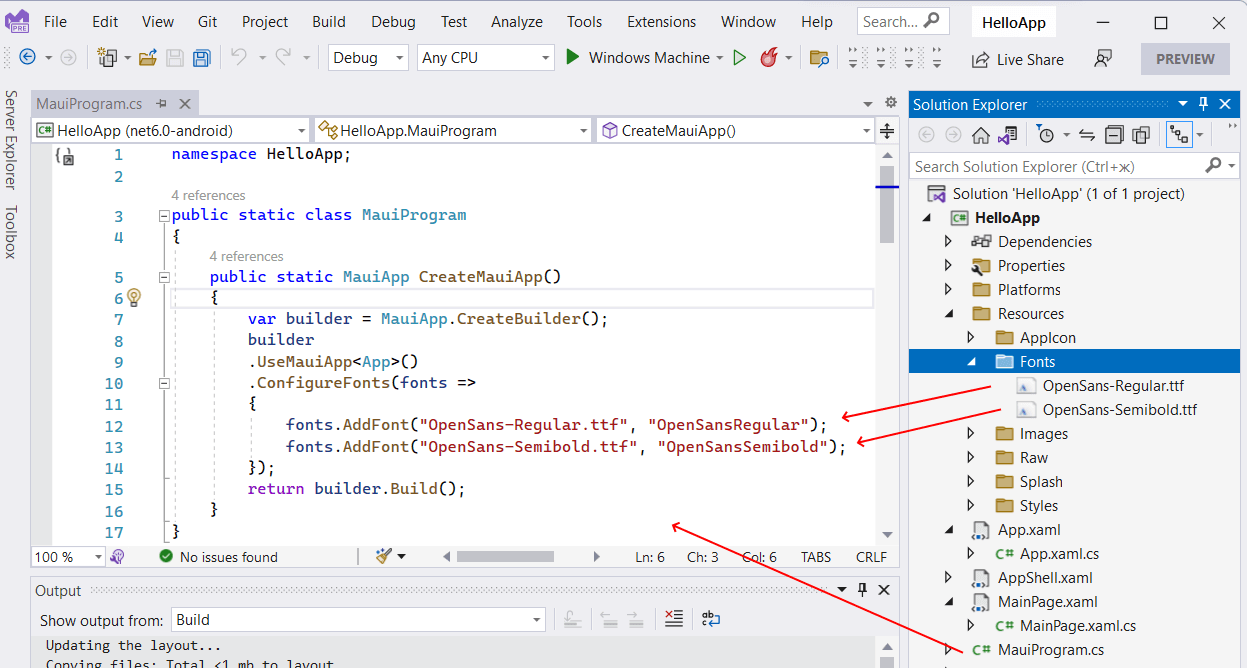
Для регистрации добавленныъ шрифтов применяется метод ConfigureFonts() объекта MauiAppBuilder (по умолчанию это делается в файле MauiProgram.cs). В метод ConfigureFonts передается объект IFontCollection (коллекция шрифтов), у которого можно вызвать метод AddFont для добавления шрифта:
var builder = MauiApp.CreateBuilder(); builder .UseMauiApp() .ConfigureFonts(fonts => { fonts.AddFont("OpenSans-Regular.ttf", "OpenSansRegular"); fonts.AddFont("OpenSans-Semibold.ttf", "OpenSansSemibold"); });
В метод AddFont передается название файла шрифта и его псевдоним.
После регистрации шрифта мы сможем обращаться к нему в коде C# или XAML через его псевдоним. Например, второй добавленный шрифт имеет псевдоним "OpenSansSemibold", используем его
Label label1 = new Label
{
Text = "OpenSansSemibold",
FontSize = 22,
FontFamily = "OpenSansSemibold" // устанавливаем шрифт по его псевдониму
};
Выравнивание текста внутри элемента
Элементы управления, которые реализуют интерфейс ITextAlignment, позволяют настроить выравнивание текста. Выравнивание текста по горизонтали и вертикали задается с помощью свойств HorizontalTextAlignment и VerticalTextAlignment соответственно. В качестве значения эти свойства принимают одну из констант перечисления TextAlignment:
Start: текст выравнивается по левому краю по горизонтали или по верху по вертикалиCenter: текст выравнивается по центруEnd: текст выравнивается по правому краю по горизонтали или по низу по вертикали
Пример на c#:
Label header = new Label() { Text = "Hello METANIT.COM!" };
header.HorizontalTextAlignment = TextAlignment.Center;
header.VerticalTextAlignment = TextAlignment.Center;
В xaml:
<Label Text="Hello METANIT.COM!" VerticalTextAlignment="Center" HorizontalTextAlignment="Center" />
- Глава 1. Введение в .NET MAUI
- Глава 2. Создание графического интерфейса
- Глава 3. Контейнеры компоновки
- Глава 4. Элементы управления
- Размеры и позиционирование элементов на странице
- Работа с цветом
- Стилизация текста
- Кнопки
- Label
- Текстовые поля Entry и Editor
- BoxView
- ScrollView
- Работа с изображениями. Элемент Image
- Контейнер Border
- Выбор даты и времени. DatePicker и TimePicker
- Stepper и Slider
- Переключатели Switch и CheckBox
- RadioButton
- Выпадающий список Picker
- TableView
- WebView
- Всплывающие окна
- Индикация прогресса. ProgressBar и ActivityIndicator
- Глава 5. Ресурсы и стили
- Глава 6. Привязка в maui
- Глава 7. Триггеры
- Глава 8. ListView и работа с данными
- Глава 9. MVVM
- Глава 10. CarouselView
- Глава 11. CollectionView
- Глава 12. Навигация